-
Déployer l’appliance Citrix SD-WAN
-
Déployer Citrix SD-WAN sur Azure à partir de Citrix SD-WAN Center
-
-
Paramètres du serveur proxy pour le déploiement sans intervention
This content has been machine translated dynamically.
Dieser Inhalt ist eine maschinelle Übersetzung, die dynamisch erstellt wurde. (Haftungsausschluss)
Cet article a été traduit automatiquement de manière dynamique. (Clause de non responsabilité)
Este artículo lo ha traducido una máquina de forma dinámica. (Aviso legal)
此内容已经过机器动态翻译。 放弃
このコンテンツは動的に機械翻訳されています。免責事項
이 콘텐츠는 동적으로 기계 번역되었습니다. 책임 부인
Este texto foi traduzido automaticamente. (Aviso legal)
Questo contenuto è stato tradotto dinamicamente con traduzione automatica.(Esclusione di responsabilità))
This article has been machine translated.
Dieser Artikel wurde maschinell übersetzt. (Haftungsausschluss)
Ce article a été traduit automatiquement. (Clause de non responsabilité)
Este artículo ha sido traducido automáticamente. (Aviso legal)
この記事は機械翻訳されています.免責事項
이 기사는 기계 번역되었습니다.책임 부인
Este artigo foi traduzido automaticamente.(Aviso legal)
这篇文章已经过机器翻译.放弃
Questo articolo è stato tradotto automaticamente.(Esclusione di responsabilità))
Translation failed!
Paramètres du serveur proxy pour le déploiement Zero Touch
Comme prérequis pour le déploiement Zero Touch, le Citrix SD-WAN™ Center doit être connecté à Internet. Si votre Citrix SD-WAN Center est connecté à Internet via un serveur proxy, vous devez configurer les paramètres du serveur proxy sur le Citrix SD-WAN Center.
Remarque
Ce paramètre de serveur proxy est utilisé uniquement pour le déploiement Zero Touch.
Pour configurer les paramètres du serveur proxy Zero Touch :
-
Dans l’interface web du SD-WAN Center, accédez à Administration > Paramètres globaux > Interface de gestion.
-
Dans la section Paramètres du serveur proxy Zero Touch, entrez les valeurs pour les champs suivants :
- Adresse IP : L’adresse IP du serveur proxy.
- Port : Le numéro de port réseau sur lequel le serveur proxy accepte les connexions.
- Nom d’utilisateur : Le nom d’utilisateur du serveur proxy.
- Mot de passe : Le mot de passe du serveur proxy.
Remarque
Vous pouvez laisser les champs Nom d’utilisateur et Mot de passe vides si aucune authentification n’est configurée sur le serveur proxy.
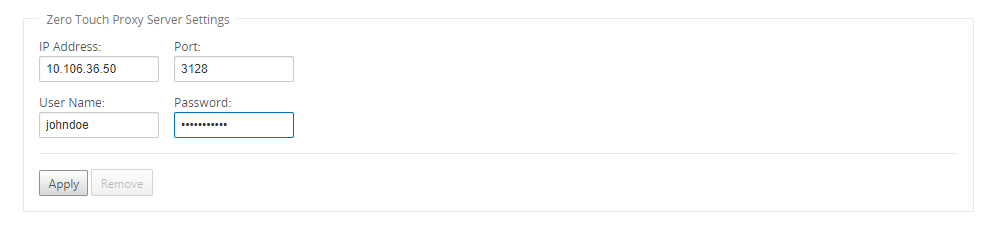
-
Cliquez sur Appliquer, une boîte de dialogue de confirmation apparaît.
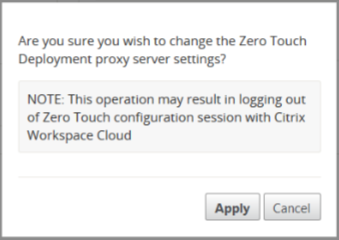
-
Cliquez sur Appliquer.
Remarque
Vous pouvez supprimer complètement les paramètres du serveur proxy si le Citrix SD-WAN Center est connecté directement à Internet. Vous pouvez également supprimer les paramètres du serveur proxy et configurer un autre serveur proxy, si nécessaire.
Pour supprimer les paramètres du serveur proxy :
-
Dans l’interface web du Citrix SD-WAN Center, accédez à Administration > Paramètres globaux > Interface de gestion.
-
Dans la section Paramètres du serveur proxy Zero Touch, cliquez sur Supprimer.
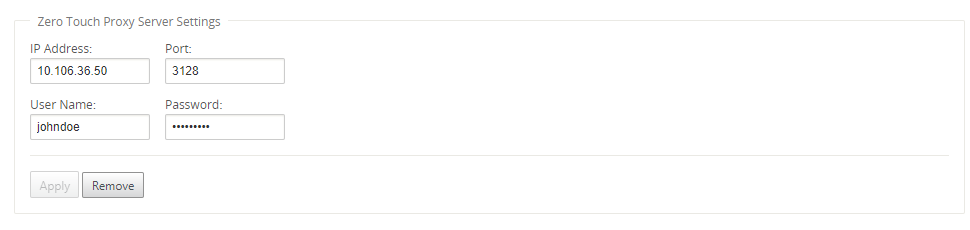
-
Cliquez sur Supprimer, une boîte de dialogue de confirmation apparaît.
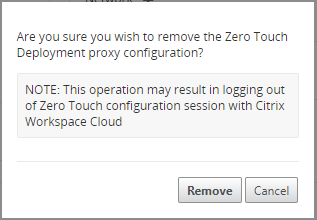
-
Cliquez sur Supprimer.
Partager
Partager
Dans cet article
This Preview product documentation is Cloud Software Group Confidential.
You agree to hold this documentation confidential pursuant to the terms of your Cloud Software Group Beta/Tech Preview Agreement.
The development, release and timing of any features or functionality described in the Preview documentation remains at our sole discretion and are subject to change without notice or consultation.
The documentation is for informational purposes only and is not a commitment, promise or legal obligation to deliver any material, code or functionality and should not be relied upon in making Cloud Software Group product purchase decisions.
If you do not agree, select I DO NOT AGREE to exit.